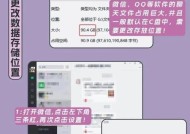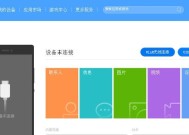如何在电脑系统中更改开机密码?
- 家电常识
- 2025-03-25
- 11
- 更新:2025-03-17 12:57:48
开机密码是保护我们个人隐私和信息安全的第一道防线。无论是为了安全还是为了防止他人擅自使用你的电脑,更改开机密码都是一个十分必要的操作。但你知道如何在不同的电脑系统中更改开机密码吗?本文将为你详尽介绍Windows和MacOS系统中更改开机密码的步骤,并提供一些建议帮助你设置一个更安全的密码。
Windows系统中更改开机密码的步骤
1.进入账户设置
点击左下角的“开始”按钮,然后选择“设置”(齿轮形状的图标)进入系统设置。
在设置窗口中点击“账户”选项。
2.选择需要更改密码的账户
在左侧菜单中选择“家庭和其他用户”或“登录选项”,具体名称根据你的Windows版本有所不同。
在此页面,选择需要更改密码的用户账户。
3.更改密码
点击所选账户下方的“更改”按钮。
系统会提示你输入当前的密码和新密码。
输入完毕后,点击“下一步”,随后电脑会提示你密码更改成功。

MacOS系统中更改开机密码的步骤
1.打开系统偏好设置
点击屏幕左上角的苹果菜单,选择“系统偏好设置”。
2.进入用户与群组设置
在系统偏好设置窗口中,点击“用户与群组”。
3.更改登录密码
点击解锁按钮(可能会要求输入管理员密码)解锁设置。
选择当前登录的用户,然后点击“更改密码”。
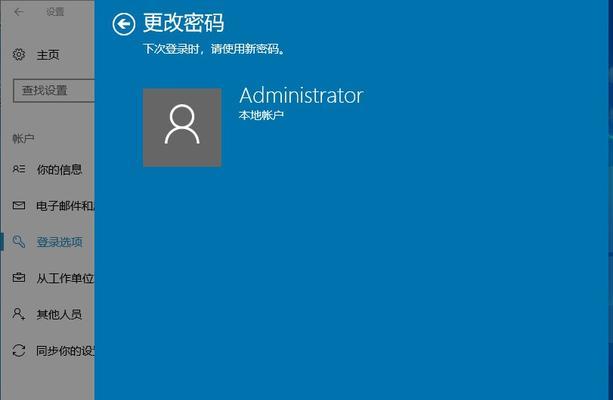
高级设置与注意事项
设置复杂的密码:设置一个包含大写字母、小写字母、数字、特殊符号的复合密码,提高账户的安全性。
定期更新密码:建议定期更换密码,以降低密码被破解的风险。
不要记住密码:不要在浏览器或第三方软件中保存你的密码,这对账户安全是一种潜在威胁。
使用密码管理器:如果担心忘记复杂的密码,可以使用密码管理器来安全存储并管理你的密码。
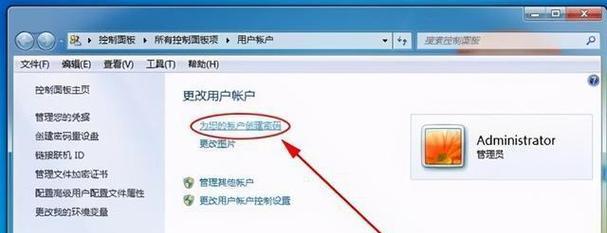
常见问题解答
1.忘记了开机密码怎么办?
如果你不幸忘记了Windows系统的开机密码,可以重置密码。具体方法是使用启动盘或者制作的系统恢复盘进入Windows恢复环境,然后使用命令提示符修改密码。对于MacOS,可以使用个人恢复密钥或创建一个新的管理员账户来重置密码。
2.如何让密码更易记但不易被破解?
可以尝试使用一些有趣的方法来创造一个强密码,比如一个有趣短语的首字母加上数字和符号,例如“IHave3Dogs&2Cats!”可以变成“IH3D&2C!”。
通过以上步骤,您应该能够在Windows和Mac操作系统中轻松更改开机密码。记得密码的强度和安全对于个人信息保护至关重要,所以请认真对待密码的选择和更换。
综合以上,了解和掌握如何在电脑系统中更改开机密码是每位电脑用户应具备的基本技能。遵循本文提供的步骤,能够帮助你轻松实现密码的更改,从而增强个人电脑的安全保护。同时,本文还提供了密码设置建议和高级设置指导,以帮助用户进一步提升密码安全性。希望这些信息能够帮助你更加安全地使用你的个人电脑。
上一篇:买笔记本电脑的含义是什么?
下一篇:电脑触控面板无法打开怎么办?